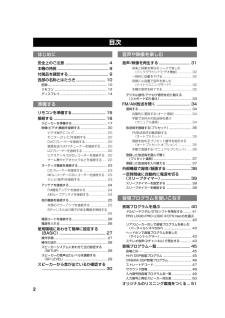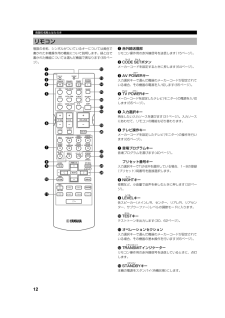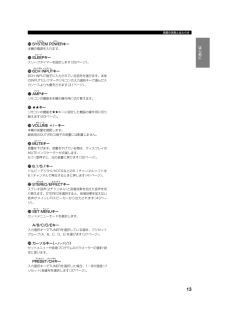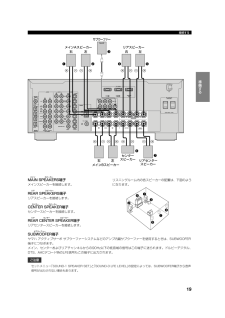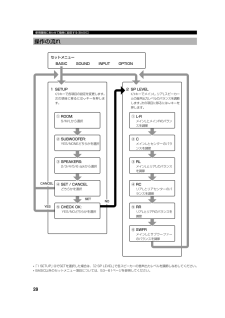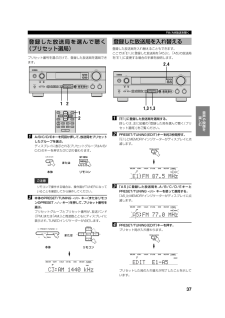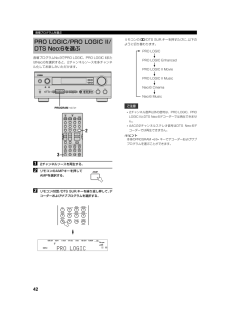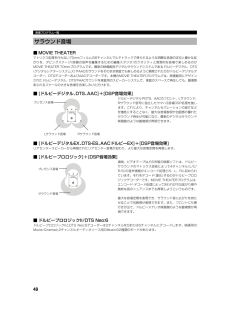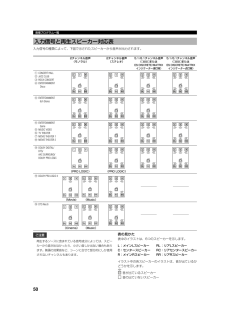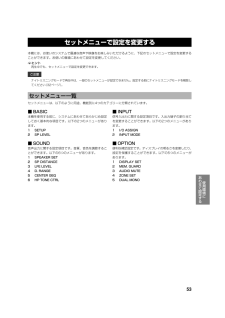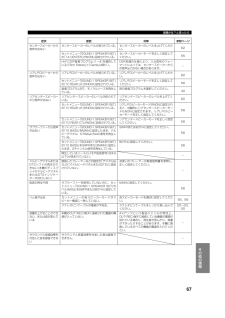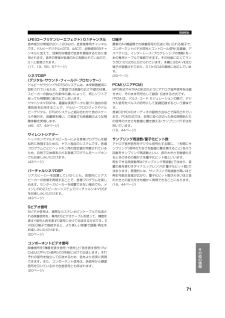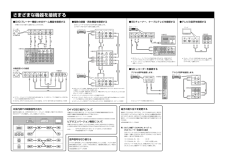6

33 / 78 ページ
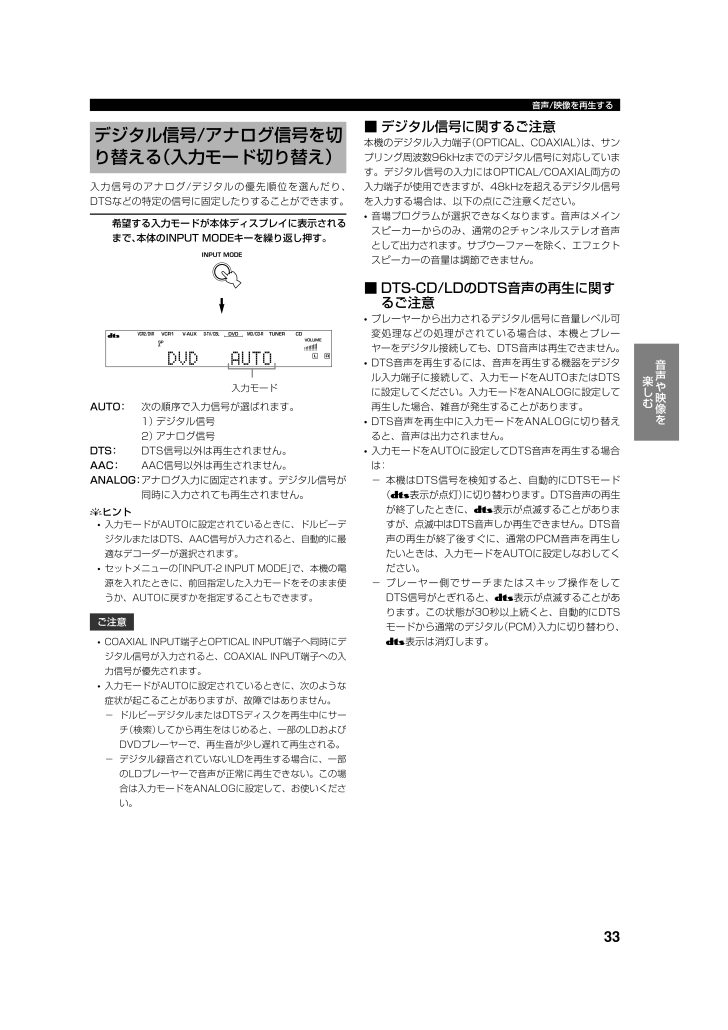
33 / 78 ページ
現在のページURL
33音声や映像を楽しむデジタル信号/アナログ信号を切り替える(入力モード切り替え)入力信号のアナログ/デジタルの優先順位を選んだり、DTSなどの特定の信号に固定したりすることができます。希望する入力モードが本体ディスプレイに表示されるまで、本体のINPUT MODEキーを繰り返し押す。AUTO:次の順序で入力信号が選ばれます。1)デジタル信号2)アナログ信号DTS:DTS信号以外は再生されません。AAC:AAC信号以外は再生されません。ANALOG:アナログ入力に固定されます。デジタル信号が同時に入力されても再生されません。yヒント*入力モードがAUTOに設定されているときに、ドルビーデジタルまたはDTS、AAC信号が入力されると、自動的に最適なデコーダーが選択されます。*セットメニューの「INPUT-2 INPUT MODE」 で、本機の電源を入れたときに、前回指定した入力モードをそのまま使うか、AUTOに戻すかを指定することもできます。ご注意*COAXIAL INPUT端子とOPTICAL INPUT端子へ同時にデジタル信号が入力されると、COAXIAL INPUT端子への入力信号が優先されます。*入力モードがAUTOに設定されているときに、次のような症状が起こることがありますが、故障ではありません。- ドルビーデジタルまたはDTSディスクを再生中にサーチ(検索)してから再生をはじめると、一部のLDおよびDVDプレーヤーで、再生音が少し遅れて再生される。- デジタル録音されていないLDを再生する場合に、一部のLDプレーヤーで音声が正常に再生できない。この場合は入力モードをANALOGに設定して、お使いください。■ デジタル信号に関するご注意本機のデジタル入力端子(OPTICAL、COAXIAL) は、サンプリング周波数96kHzまでのデジタル信号に対応しています。デジタル信号の入力にはOPTICAL/COAXIAL両方の入力端子が使用できますが、48kHzを超えるデジタル信号を入力する場合は、以下の点にご注意ください。*音場プログラムが選択できなくなります。音声はメインスピーカーからのみ、通常の2チャンネルステレオ音声として出力されます。サブウーファーを除く、エフェクトスピーカーの音量は調節できません。■ DTS-CD/LDのDTS音声の再生に関するご注意*プレーヤーから出力されるデジタル信号に音量レベル可変処理などの処理がされている場合は、本機とプレーヤーをデジタル接続しても、DTS音声は再生できません。*DTS音声を再生するには、音声を再生する機器をデジタル入力端子に接続して、入力モードをAUTOまたはDTSに設定してください。入力モードをANALOGに設定して再生した場合、雑音が発生することがあります。*DTS音声を再生中に入力モードを ANALOGに切り替えると、音声は出力されません。*入力モードをAUTOに設定してDTS音声を再生する場合は:- 本機はDTS信号を検知すると、自動的にDTSモード(t表示が点灯)に切り替わります。DTS音声の再生が終了したときに、t表示が点滅することがありますが、点滅中はDTS音声しか再生できません。DTS音声の再生が終了後すぐに、通常のPCM音声を再生したいときは、入力モードをAUTOに設定しなおしてください。- プレーヤー側でサーチまたはスキップ操作をしてDTS信号がとぎれると、 t表示が点滅することがあります。この状態が30秒以上続くと、自動的にDTSモードから通常のデジタル(PCM)入力に切り替わり、t表示は消灯します。INPUT MODE音声/映像を再生するV-AUX VCR1 VCR2/DVR D-TV/CBL DVD MD/CD-R TUNER CDA SPVOLUMEL RDVD AUTO入力モード000_AX640_31-39.p65 2003.01.10, 09:51 33
参考になったと評価  10人が参考になったと評価しています。
10人が参考になったと評価しています。
このマニュアルの目次
-
1 .NATURAL SOUND AV AMPLIFIE...NATURAL SOUND AV AMPLIFIERDSP-AX640取扱説明書ヤマハ DSP AVアンプDSP-AX640をお買い上げいただきまして、まことにありがとうございます。■本機の優れた性能を十分に発揮させると共に、永年支障なくお使いいただくために、ご使用前にこの取扱説明書と保証書をよくお読みください。お読みになったあとは、保証書と共に大切に保管し、必要に応じてご利用ください。■保証書は、「お買上げ日、販売店名」などの記入を必ず確かめ、販売店からお受け取りください。保証書別添付DSP AVアンプI...
-
2 .2目次はじめに安全上のご注意 .............2目次はじめに安全上のご注意 ............................................ 4本機の特長 .................................................... 9付属品を確認する......................................... 9各部の名称とはたらき.............................. 10前面..........................................
-
3 .準備するはじめに音声や映像を楽しむ音場プログラムを...準備するはじめに音声や映像を楽しむ音場プログラムを使いこなす使用環境にあわせて設定するリモコンを使いこなすその他の情報3● y は操作上のアドバイスなど補足的な説明です。● 本取扱説明書は製品開発に先がけ印刷されております。その後、操作性の向上、その他の理由により、製品仕様の一部が変更となることがあります。その場合は製品自体の仕様が優先されます。● 説明の便宜上、文中のイラスト等が実際の製品と異なる場合があります。使用環境にあわせて設定するセットメニューで設定を変更する........... 53セットメニ...
-
4 .4安全上のご注意(安全に正しくお使いいただくために...4安全上のご注意(安全に正しくお使いいただくために)この取扱説明書および製品への表示では、製品を安全に正しくお使いいただき、あなたや他の人々への危害や財産への損害を未然に防止するために、いろいろな絵表示をしています。内容をよく理解してから本文をお読みください。この「安全上のご注意」に書かれている内容には、お客様が購入された製品に含まれないものも記載されています。絵表示の例気をつけなければならない内容を表しています。たとえばは「感電注意」を示しています。してはいけない行為を表しています。たとえばは「分解禁止」...
-
5 .安全上のご注意5はじめにはじめに 警告この表示を無...安全上のご注意5はじめにはじめに 警告この表示を無視して、誤った取扱いをすると、人が死亡または重傷を負う可能性が想定される内容を示しています。禁止本機のACアウトレットに、指定された供給電力を超えた機器を接続しない。また、供給電力内であっても電熱器・ドライヤー・電子調理器等は接続しない。火災の原因となります。禁止電池を充電しない。電池の破裂や液もれにより火災やけがの原因となります。禁止電池からもれ出た液には直接触れない。液が目や口に入ったり、皮膚についたりした場合はすぐに水で洗い流し、医師に相談してください...
-
6 .安全上のご注意6禁止不安定な場所や振動する場所には...安全上のご注意6禁止不安定な場所や振動する場所には設置しない。本機が落下や転倒してけがの原因となることがあります。 注意この表示を無視して、誤った取扱いをすると、人が傷害を負う可能性が想定される内容および物的損傷のみの発生が想定される内容を示しています。禁止直射日光のあたる場所や温度が異常に高くなる場所(暖房機のそばなど)には設置しない。本機の外装が変形したり内部回路に悪影響が生じて、火災の原因となることがあります。必ず行う再生を始める前には、音量(ボリューム)を最小にする。突然大きな音が出て聴力障害等の原...
-
7 .安全上のご注意7はじめにはじめに必ず行う電池は極性...安全上のご注意7はじめにはじめに必ず行う電池は極性表示(プラス とマイナス )に従って、正しく入れる。間違えると破裂や液もれにより火災やけがの原因となることがあります。 注意この表示を無視して、誤った取扱いをすると、人が傷害を負う可能性が想定される内容および物的損傷のみの発生が想定される内容を示しています。禁止指定以外の電池は使用しない。また種類の異なる電池や新しい電池と古い電池をいっしょに混ぜて使用しない。破裂や液もれにより火災やけがの原因となることがあります。禁止電池と金属片をいっしょにポケットやバッグ...
-
8 .安全上のご注意8重いので、開梱や持ち運びは必ず2人...安全上のご注意8重いので、開梱や持ち運びは必ず2人以上で行う。けがの原因となることがあります。 注意この表示を無視して、誤った取扱いをすると、人が傷害を負う可能性が想定される内容および物的損傷のみの発生が想定される内容を示しています。注意環境温度が急激に変化したとき、本機に結露が発生することがあります。正常に動作しないときには、電源を入れたまましばらく放置してください。禁止薬物厳禁ベンジン・シンナー・合成洗剤等で外装をふかない。また接点復活剤を使用しない。外装が傷んだり、部品が溶解することがあります。必ず行...
-
9 .9はじめに高音質ハイパワー6チャンネルアンプを搭載...9はじめに高音質ハイパワー6チャンネルアンプを搭載◆ 定格出力( 6Ω、20Hz~20kHz、 歪率0.06%)メインL/Rチャンネル: 85W + 85Wセンターチャンネル: 85WリアL/Rチャンネル: 85W + 85Wリアセンターチャンネル: 85W「シネマDSPエンジン」内蔵のマルチモードDSP◆ ドルビープロロジックデコーダー/ドルビープロロジックIIデコーダー◆ ドルビーデジタルデコーダー/ドルビーデジタルEXデコーダー◆ DTSデコーダー/DTS-ESマトリクス6.1、 ディスクリート6.1...
-
10 .10各部の名称とはたらき前面1スタンバイ オンST...10各部の名称とはたらき前面1スタンバイ オンSTANDBY/ONスイッチ本機の電源の入/待機(スタンバイ)を切り替えます。なお、電源を入れて数秒間は音が出ません。スタンバイモード中は、リモコンからの赤外線信号を受信するために、少量ながら電力を消費します。2インプット モードINPUT MODEキー同じ機器をデジタル/アナログ両方の入力端子に接続している場合に、入力信号の優先順位を設定できます(33ページ)。3インプットINPUTセレクター再生したい入力ソースを選びます(31ページ)。4チャンネル インプッ...
-
11 .11はじめにwフォーンズPHONES端子ヘッドホン...11はじめにwフォーンズPHONES端子ヘッドホンを接続します。ヘッドホンを接続すると、すべてのスピーカーから音が出ませんので、深夜に音声を楽しまれる際は、ヘッドホンをお使いくださるようお勧めします。ヘッドホン接続時は、サイレントシアターで音声を楽しめます(43ページ)。eスピーカーSPEAKERS A/Bスイッチ音声を出力するメインスピーカーの系統(AとB)を選びます(31ページ)。rステレオ エフェクトSTEREO/EFFECTキーステレオ音声(2チャンネル)と音場効果を加えた音声を切り替えます。STE...
-
12 .12各部の名称とはたらきリモコン複数の名称、シンボ...12各部の名称とはたらきリモコン複数の名称、シンボルがついているキーについては黄色で書かれた本機操作用の機能について説明します。緑と白で書かれた機能については選んだ機器で異なります(65ページ)。1赤外線送信部リモコン操作用の赤外線信号を送信します(15ページ)。2コード セットCODE SETボタンメーカーコードを設定するときに押します(64ページ)。3パワーAV POWERキー入力選択キーで選んだ機器のメーカーコードが設定されている場合、その機器の電源を入/切します(65ページ)。4テレビ パワーTV ...
-
13 .13はじめに各部の名称とはたらきrシステム パワー...13はじめに各部の名称とはたらきrシステム パワーSYSTEM POWERキー本機の電源を入れます。tスリープSLEEPキースリープタイマーを設定します(39ページ)。yチャンネル インプット6CH INPUTキー6CH INPUT端子に入力されている信号を選びます。本体のINPUTセレクターやリモコンの入力選択キーで選んだ入力ソースよりも優先されます(31ページ)。uアンプAMPキーリモコンの機能を本機の操作用に切り替えます。i キーリモコンの機能を キーに設定した機器の操作用に切り替えます(63ペー...
-
14 .141デコーダーインジケーター本機内蔵のデコーダー...141デコーダーインジケーター本機内蔵のデコーダーが作動中に、それぞれのインジケーターが点灯します。2バーチャルVIRTUALインジケーターバーチャルシネマDSP時に点灯します。3ヘッドホンインジケーターPHONES端子にヘッドホンを接続すると点灯します。4入力ソースインジケーター現在のソース表示下部に が点灯します。5音場インジケーターDSP音場プログラム使用時に、どのような音場処理をしているかを表示します。6オートAUTOインジケーターチューナーをオート選局にすると点灯します。7ミュートMUTEイン...
-
15 .15準備する■ リモコンの使用範囲リモコンは直進性...15準備する■ リモコンの使用範囲リモコンは直進性の強い赤外線を使っています。本体の受光部に向けて正しく操作してください。■ リモコンの取り扱いについてのご注意*水やお茶をこぼしたり、落としたりしないでください。*リモコンを落とさないでください。*下記のような場所には置かないよう、ご注意ください。- ストーブのそばや風呂場など、温度・湿度の高いところ。- ほこりの多いところ。- 極端に寒いところ。INPUTAUTO/MANUAL MONO MAN`L/AUTO FMTUNING MODE MEMORYEDI...
-
16 .16接続する■ 接続に関しての注意*接続する前に、...16接続する■ 接続に関しての注意*接続する前に、本機および接続する機器の電源コードがACコンセントに接続されていないことを確認してください。*右チャンネル(R)、左チャンネル(L)、入力(IN)、出力(OUT)などを確認して正しく接続してください。接続する機器によっては接続方法や端子の名前が異なることがあります。接続する機器の取扱説明書もあわせてご覧ください。*端子名は入力選択キーに対応しています。■ デジタル端子の接続本機は、同軸ケーブルや光ファイバーケーブル経由で、デジタル信号を直接伝送できるデジタル...
-
17 .17準備する■ スピーカーの設置場所を決めるスピー...17準備する■ スピーカーの設置場所を決めるスピーカーは下図のように配置してください。メインL/Rスピーカー左右のスピーカーをリスニングポジションから等距離に設置します。センタースピーカーメインスピーカーの中間に設置します。テレビ(モニター)を設置している場合は、テレビ(モニター)画面とスピーカーの前面を揃え、テレビ(モニター)の上や下など、できるだけテレビ(モニター)画面に近いところの中央に設置します。リアL/Rスピーカー後方斜め、スピーカーをリスニングポジションに向けて設置します。床に直接座って聴く場合...
-
18 .18■ スピーカーケーブルを接続する右チャンネル(...18■ スピーカーケーブルを接続する右チャンネル(R)、左チャンネル(L)、「+」(赤)、「-」(黒)を確認して正しく接続してください。極性(+、-)を間違えて接続した場合、不自然な再生音になります。重要*スピーカーケーブルを接続する場合、ショートしないように注意してください。ショートした状態で電源を入れると、本機の保護回路が働いて自動的にスタンバイ状態になりますが、故障の原因になる恐れがあります。*接続するスピーカーのインピーダンスは6Ω以上のものを使用してください。メインスピーカーA、Bを同時に鳴らす場...
-
19 .19準備するメイン スピーカーMAIN SPEAK...19準備するメイン スピーカーMAIN SPEAKERS端子メインスピーカーを接続します。リア スピーカーREAR SPEAKERS端子リアスピーカーを接続します。センター スピーカーCENTER SPEAKER端子センタースピーカーを接続します。リア センター スピーカーREAR CENTER SPEAKER端子リアセンタースピーカーを接続します。サブウーファーSUBWOOFER端子ヤマハ アクティブサーボ サブウーファーシステムなどのアンプ内蔵サブウーファーを使用するときは、SUBWOOFER端子につな...
-
20 .20■ ビデオ端子について本機には以下のビデオ端子...20■ ビデオ端子について本機には以下のビデオ端子が備えられています。VIDEO端子コンポジットビデオ信号を伝送します。S VIDEO端子Sビデオ信号を伝送します。Sビデオ入出力端子がある機器をSVIDEO端子に接続すれば、VIDEO端子よりも高画質な映像を再生できます。D4 VIDEO端子コンポーネントビデオ信号とコントロール信号(走査線、アスペクト比などの情報)を伝送します。D端子入出力またはコンポーネントビデオ入出力端子がある機器をD4VIDEO端子に接続すれば、VIDEO端子またはS VIDEO端子...
-
21 .21準備するRLBAMAINREARCENTER ...21準備するRLBAMAINREARCENTER R LCENTERSUBWOOFER6CH INPUTDIGITALOUTPUTDIGITALINPUTVIDEO AUDIO AUDIO12345MD/CD-RMD/CD-RDVDD-TV/CBLOPTICALOPTICALCOAXIALVCR-1OUTINMONITOR OUTOUTVCR 2/DVRINDVDD-TV/CBLMD/CD-ROUT(REC)IN(PLAY)SURROUNDMAINCDCD S VIDEO VIDEO S VIDEO VID...
-
22 .22RLBAMAINREARCENTER R LC...22RLBAMAINREARCENTER R LCENTERSUBWOOFER6CH INPUTDIGITALOUTPUTDIGITALINPUTVIDEO AUDIO AUDIO12345MD/CD-RMD/CD-RDVDD-TV/CBLOPTICALOPTICALCOAXIALVCR-1OUTINMONITOR OUTOUTVCR 2/DVRINDVDD-TV/CBLMD/CD-ROUT(REC)IN(PLAY)SURROUNDMAINCDCD S VIDEO VIDEO S VIDEO VIDEORL...
-
23 .23準備するオーディオ機器を接続する■ CDプレー...23準備するオーディオ機器を接続する■ CDプレーヤーを接続するCDプレーヤーの同軸デジタル出力端子をDIGITAL INPUTCOAXIAL(CD)端子に接続します。yヒント*同軸デジタル出力端子がない場合は、光デジタル出力端子を空いているDIGITAL INPUT OPTICAL端子に接続します。この場合は、セットメニュー「INPUT-1 I/O ASSIGN」で接続した端子の割り当てを変更することをおすすめします(59ページ)。*デジタル出力端子がない場合は、オーディオ出力端子をAUDIO(CD)端子...
-
24 .24■ AMループアンテナを接続する1アンテナをア...24■ AMループアンテナを接続する1アンテナをアンテナスタンドに取り付ける。2AM ANT端子とGND端子のレバーを押し込んだ状態で、AMループアンテナのコードをAM ANT端子とGND端子に差し込む。コードに極性はありません。3レバーを放して、コードを固定する。コードを軽く引いて、正しく固定されたかどうか確認してください。yヒント*受信がうまくいかない場合はアンテナを左右に回し受信状態が最も良くなる方向に向けてください。*放送を良好に受信するためには、屋外アンテナを設置することをお勧めします。詳しくは、...
-
25 .25準備する接続する■ 6チャンネル出力端子がある...25準備する接続する■ 6チャンネル出力端子がある機器を接続するDVDプレーヤーやSACDプレーヤー、6チャンネル外部デコーダーなど、6チャンネル出力端子がある機器を6CHINPUT端子に接続できます。ご注意*6CH INPUT端子から入力した信号には、本機の音場効果はかかりません。*ヘッドホン使用時には、メインL/Rチャンネルの音声のみヘッドホンに出力されます。CENTERSUBWOOFER6CH INPUTMONITOR OUTOUTVCR 2/DVRINSURROUNDMAIN S VIDEO VID...
-
26 .26電源を入れるここまでのすべての準備が終わったら...26電源を入れるここまでのすべての準備が終わったら、本機の電源を入れます。1STANDBY/ONスイッチ (またはリモコンのSYSTEMPOWERキー)を押す。本機の電源が入ります。2DVDなどの映像ソースを再生する場合は、 本機と接続したテレビ(モニター)の電源を入れる。INPUTAUTO/MANUAL MONO MAN`L/AUTO FMTUNING MODE MEMORYEDITPRESET/TUNING FM/AMOPTICAL R AUDIO L VIDEO S VIDEOEFFECTPRESET...
-
27 .27準備する使用環境にあわせて簡単に設定する(BA...27準備する使用環境にあわせて簡単に設定する(BASIC)お部屋のサイズや、接続したスピーカーの数にあわせて、簡単に再生に適した設定にします。yヒントBASICメニューでは、ヤマハが推奨するリスニング環境を簡単に設定することができます。さらにSOUNDメニューにより、お好みのリスニング環境を設定することができます。BASICメニューを使わずに、お好みの環境を設定するには、 「音声出力を設定する(SOUND)」(55ページ)を参照し、SOUNDメニューから設定してください。操作手順リモコンで操作します。設定す...
-
28 .28操作の流れBASIC SOUND INPUT ...28操作の流れBASIC SOUND INPUT OPTION1 SETUPj/iキーで各項目の設定を変更します。次の項目に移るにはdキーを押します。1ROOM:S/M/Lから選択2SUBWOOFER:YES/NONEどちらかを選択3SPEAKERS:2/3/4/5/6 spkから選択4SET / CANCELどちらかを選択5CHECK OK:YES/NOどちらかを選択2 SP LEVELj/iキーでメインL、リアLスピーカーとの音声出力レベルのバランスを調節します。次の項目に移るにはdキーを押します。1L...
-
29 .29準備するスピーカーシステムにあわせて出力設定す...29準備するスピーカーシステムにあわせて出力設定する(SETUP)お部屋のサイズや、使用するスピーカーにあわせて、アンプの出力設定をします。u/dキーを押して、設定する項目(1~5)を選び、j/iキーを押して各項目の設定を変更します。1部屋の大きさを選ぶ(ROOM)選択項目: S、M、L初期設定: M本機を使用する部屋にあわせて、大きさを選びます。大きさの目安はSが3.6m×2.8m(6畳)、Mが4.8m×4m(12畳)、Lが6.3m×5m(18畳)です。2サブウーファーの有無を選ぶ(SUBWOOFER)選...
-
30 .30スピーカーから音が出ているか確認するテストトー...30スピーカーから音が出ているか確認するテストトーンを使用して、接続したスピーカーから音が出るか確認できます。1AMPキーを押してAMPを選択する。2TESTキーを押す。テストトーンが出力されます。3テストトーンが聞こえるように、VOLUME +/-キーを押して本機の音量を調節する。4u/dキーを繰り返し押して、調節したいスピーカーを選ぶ。dキーを押すごとに、下記の順に調節するスピーカーが切り替わります。TEST LEFT(メインL)→TEST CENTER(センター)→TEST RIGHT(メインR)→T...
-
31 .31音声や映像を楽しむ4本体のINPUTセレクター...31音声や映像を楽しむ4本体のINPUTセレクターを回すか、 リモコンの入力選択キーを押して、再生したい音声/映像を選ぶ。選んだ音声/映像(入力ソース)の種類が、ディスプレイに数秒間表示されます。ご注意入力ソースは、本機に接続している機器名ではなく、その機器をつないでいる本機の端子名に対応しています。例:LDプレーヤーを D-TV/CBL端子に接続した場合、LDプレーヤーの音声/映像を楽しむためには、入力ソースを「D-TV/CBL」に切り替えます。6CH INPUT端子に接続したオーディオソースを選択する6...
-
32 .32■ 音楽と映像を異なるソースで楽しむ(バックグ...32■ 音楽と映像を異なるソースで楽しむ(バックグラウンドビデオ機能)バックグラウンドビデオ機能とは、ビデオ系ソースの映像と、オーディオ系ソースの音声を組み合わせて楽しむ機能です(例えばビデオを観ながらクラシック音楽を楽しむことができます)。ビデオ系ソースを選択した後、リモコンの入力選択キーで、オーディオ系ソースを選択します。■ 一時的に音量を下げるリモコンのMUTEキーを押す。前の音量に戻すには、もう1度MUTEキーを押します。yヒント*セットメニュー「OPTION-3 AUDIO MUTE」 で下げる音...
-
33 .33音声や映像を楽しむデジタル信号/アナログ信号を...33音声や映像を楽しむデジタル信号/アナログ信号を切り替える(入力モード切り替え)入力信号のアナログ/デジタルの優先順位を選んだり、DTSなどの特定の信号に固定したりすることができます。希望する入力モードが本体ディスプレイに表示されるまで、本体のINPUT MODEキーを繰り返し押す。AUTO:次の順序で入力信号が選ばれます。1)デジタル信号2)アナログ信号DTS:DTS信号以外は再生されません。AAC:AAC信号以外は再生されません。ANALOG:アナログ入力に固定されます。デジタル信号が同時に入力されて...
-
34 .34選局する選局のしかたには、自動的に選局するオー...34選局する選局のしかたには、自動的に選局するオート選局と、手動で選局するマニュアル選局の2種類があります。電波の強い放送局を受信するときは、オート選局が速くて便利です。■ 自動的に選局する(オート選局)1INPUTセレクターを回して (またはリモコンのTUNERキーを押して)、「TUNER」を選ぶ。2FM/AMキーを押して、 FMまたはAMを選ぶ。3TUNING MODE(AUTO/MAN’L MONO)キーを押して、ディスプレイにAUTOインジケーターを点灯させる。ディスプレイの放送バンド表示(「FM」...
-
35 .35音声や映像を楽しむ放送局を登録する(プリセット...35音声や映像を楽しむ放送局を登録する(プリセット)■ FM放送局を自動登録する(オートプリセット)FM放送局を自動的に40局 (8局×5グループ)まで登録(プリセット)できます。放送局を登録しておくと、あとは簡単なキー操作で選局することができ、便利です。1FM/AMキーを押して、 FMを選ぶ。2TUNING MODE(AUTO/MAN’L MONO)キーを押して、ディスプレイにAUTOインジケーターを点灯させる。3MEMORY(MAN’L/AUTO FM)キーを約3秒押し続ける。プリセット番号とMEMOR...
-
36 .36■ 手動で登録する(マニュアルプリセット)放送...36■ 手動で登録する(マニュアルプリセット)放送局40局までを手動で登録することもできます。yヒントAM放送局はマニュアルで登録してください。1プリセットしたい放送局を選局する。詳しくは「選局する」(34ページ)をご覧ください。選局時には、ディスプレイに受信している局の周波数と放送バンド(「FM」または「AM」)が表示されます。2MEMORY(MAN’L/AUTO FM)キーを押す。放送局が登録できる状態になります。ディスプレイのMEMORYインジケーターが約5秒間点滅します。3MEMORYインジケーター...
-
37 .37音声や映像を楽しむ登録した放送局を選んで聴く(...37音声や映像を楽しむ登録した放送局を選んで聴く(プリセット選局)プリセット番号を選ぶだけで、登録した放送局を選局できます。1A/B/C/D/Eキーを何回か押して、 放送局をプリセットしたグループを選ぶ。ディスプレイに表示されるプリセットグループはA/B/C/D/Eキーを押すたびに切り替わります。ご注意リモコンで操作する場合は、操作面がTUNERになっていることを確認してから操作してください。2本体のPRESET/TUNING l/h キー(またはリモコンのPRESET u/d キー)を押して、プリセット...
-
38 .38録音レベルの調節や操作は、それぞれの録音機器で...38録音レベルの調節や操作は、それぞれの録音機器で行います。お使いの機器の取扱説明書をご覧ください。1本機に接続しているすべての機器の電源を入れる。2録音/録画したい入力ソースを選ぶ。3ソースを再生する。AM/FM放送の番組を録音したいときは、 放送局を選局します。4録音/録画を開始する。本体またはリモコンご注意*録音/録画する前に、あらかじめ 「試し録音」「試し録画」を行ってください。*本機をスタンバイ状態にすると、接続した機器間で録音/録画することはできません。*録音中に音量や音質を調整したり、音場プロ...
-
39 .39音声や映像を楽しむ設定した時間が経過すると、本...39音声や映像を楽しむ設定した時間が経過すると、本機が自動的にスタンバイ状態になるように設定できます(スリープタイマー)。聴きながら、もしくは録音しながらおやすみになりたいときに便利です。スリープタイマーが作動すると、本機背面のACアウトレットに接続した機器(ソース)の電源も「切」になります。スリープタイマーの設定はリモコンで行います。yヒントタイマー再生したいときは、市販のタイマーを使用します。本機では再生したい入力ソースを選択し、音量を調節しておきます。再生機器やタイマーの取扱説明書もあわせて参照してく...
-
40 .40本機は、世界各地の著名な演奏会場での実測データ...40本機は、世界各地の著名な演奏会場での実測データを元に作成されたHi-Fi DSP音場プログラムに加え、より幅広い表現力を持つCINEMA DSP音場プログラムを内蔵しています。再生するときにお好みの音場プログラムを呼び出して、その臨場感と効果をお楽しみください。各音場プログラムについて詳しくは、45~50ページをご覧ください。1リモコンのAMPキーを押してAMPを選択する。2リモコンの音場プログラムキーを押してお好みの音場プログラムを選ぶ。プログラム名は、ディスプレイに表示されます。STEREOEFFE...
-
41 .41基本操作音場プログラムを使いこなすドルビーデジ...41基本操作音場プログラムを使いこなすドルビーデジタル/DTSソフトを再生する■ 5.1チャンネルで再生するドルビーデジタル、DTS信号が入力されると、本機は自動的にそれらの信号フォーマットに適したデコーダーおよび音場プログラムを選択します。■ 6.1チャンネルで再生するドルビーデジタルEXやDTS-ESなど、リアL/R成分があるソースは、リアセンタースピーカーの音声を加えて、6.1チャンネルで再生することができます。6.1チャンネルで再生することで、よりダイナミックでリアルな音声を楽しむことができます。6...
-
42 .42PRO LOGIC/PRO LOGIC II/...42PRO LOGIC/PRO LOGIC II/DTS Neo:6を選ぶ音場プログラムNo.9でPRO LOGIC、PRO LOGIC IIまたはNeo:6を選択すると、2チャンネルソースを多チャンネル化してお楽しみいただけます。12チャンネルソースを再生する。2リモコンのAMPキーを押してAMPを選択する。3リモコンのq/DTS SUR.キーを繰り返し押して、デコーダーおよびサブプログラムを選択する。リモコンの q/DTS SUR.キーを押すたびに、 以下のように切り替わります。ご注意*2チャンネル音声...
-
43 .43基本操作音場プログラムを使いこなすステレオ音声...43基本操作音場プログラムを使いこなすステレオ音声(2チャンネル)で再生するSTEREO/EFFECTキーを押して、 「STEREO」を表示させる。音場効果が「切(オフ)」になり、メインL/Rスピーカーのみを使って再生します。STEREO/EFFECTキーをもう1度押すと、音場効果が「入(オン)」になります。ご注意*音場効果がオフの状態のときにドルビーデジタルやDTS、AAC音声を再生すると、LFEを除くすべてのチャンネルの音声がメインL/Rチャンネルにミックスされて出力されます。この場合、メインL/Rチャ...
-
44 .44■ 入力信号情報を表示するステレオ再生中(音場...44■ 入力信号情報を表示するステレオ再生中(音場効果オフ時)、入力信号のタイプ、フォーマットやサンプリング周波数などの情報をディスプレイに表示できます。(ソース再生中)1リモコンのAMPキーを押してAMPを選択する。2u/d キーを押す。入力信号の情報が表示されます。*(Format):入力信号の信号フォーマット。*in:入力信号の音声チャンネル数 (ドルビーデジタル/DTS/AAC入力時のみ) 。例えば、「in:3/2/LFE」と表示された場合は、「フロント3チャンネル/リア2チャンネル/ LFE」 を...
-
45 .45基本操作音場プログラムを使いこなす音場プログラ...45基本操作音場プログラムを使いこなす音場プログラム一覧音場とは・・「その空間が持つ特有の音の響き」を音場と呼んでいます。コンサートホールなどで、私達は、楽器の音や歌手の声が直接聴こえてくる「直接音」の他に、床や壁・天井などに一回反射してから聴こえてくる 「初期反射音」、さらに何回も反射を繰り返しながら次第に減衰してゆく「後部残響音」を聴くことになります。建物内部の形状や広さ、それに内装材料の種類等によって、初期反射音や残響音の構成が異なり、そのホール特有の響きが生まれます。それが「音場」です。ヤマハでは、...
-
46 .46CINEMA DSP音場プログラム映画製作者の...46CINEMA DSP音場プログラム映画製作者の意図するサウンドは、セリフは明瞭にスクリーン上に定位し、効果音はその奥に、音楽はさらにその奥に拡がり、そしてサラウンドは視聴者を取り囲んでスクリーンの映像と一体になるようにデザインされています。ヤマハDSPをAV再生用に進化させたプログラムが 「CINEMA DSP」です。 映画サラウンドデコーダーであるドルビープロロジック、ドルビーデジタルやDTS、AACの各デコーダーとヤマハDSPを融合し、映画のサウンドを最良の状態でデザインするダビングステージ(最終的...
-
47 .47基本操作音場プログラムを使いこなすモード ソー...47基本操作音場プログラムを使いこなすモード ソースのタイプ映画向けNo.789プログラムムービーMOVIEシアターTHEATER 1ムービーMOVIEシアターTHEATER 2ドルビー デジタルDOLBY DIGITALデジタルDTS DIGITALサラウンドSURデジタルAAC DIGITALサラウンドSURプロ ロジックPRO LOGICサブプログラムスペクタクルSpectacleサイファイSci-FiアドベンチャーAdventureジェネラルGeneralエンハンストEnhancedエンハンストEn...
-
48 .48サラウンド音場■ MOVIE THEATERマ...48サラウンド音場■ MOVIE THEATERマトリクス処理を行わない70mmフィルムの6チャンネルマルチトラックで得られるような明瞭な音源の定位と豊かな拡がりを、ダビングステージ(映画の音声を編集するための編集スタジオ)のクオリティと理想的な音場で楽しめるのがMOVIE THEATER 70mmプログラムです。最新の映画館用デジタルサラウンドシステムであるドルビーデジタル、DTS(デジタルシアターシステムズ)やAACのサウンドをそのまま家庭でも楽しめるように開発されたのがドルビーデジタルデコーダー、DT...
-
49 .49基本操作音場プログラムを使いこなす入力信号別音...49基本操作音場プログラムを使いこなす入力信号別音場プログラム名一覧CINEMA DSP音場プログラムNo.7~9のプログラム名は、本機に入力されている信号の種類と、デコーダーの動作により名前が変わります。リモコンの6.1/5.1キーを押すと5.1チャンネルのソースを6.1チャンネルで再生できます (41ページ)。*1ドルビーデジタルEXデコーダー動作時 ( EX点灯時)*2DTS-ESディスクリートまたはマトリクスデコーダー動作時 (ES DISCRETEまたはES MATRIXインジケーター点灯時...
-
50 .501CONCERT HALL2JAZZ CLUB...501CONCERT HALL2JAZZ CLUB3ROCK CONCERT4ENTERTAINMENTDisco4ENTERTAINMENT6ch Stereo4ENTERTAINMENTGame5MUSIC VIDEO6TV THEATER7MOVIE THEATER 18MOVIE THEATER 29DOLBY DIGITAL/DTS/AAC SURROUND/DOLBY PRO LOGIC9 DOLBY PRO LOGIC II9DTS Neo:6入力信号と再生スピーカー対応表入力信号の種類によっ...
-
51 .51基本操作音場プログラムを使いこなすパラメーター...51基本操作音場プログラムを使いこなすパラメーターを変更する各音場プログラムパラメーターは、初期設定のままで十分お楽しみいただけます。基本的に設定を変更する必要はありませんが、各音場プログラムパラメーターを調節することで、オリジナルのリスニング環境をつくることができます。ご注意選択する音場プログラムによって、調節できる内容が異なります。各パラメーターの説明を参照ください。1AMPキーを押す。2音場プログラムを選択する。3u/dキーを押して、変更したい項目を選択する。4j/iキーを押して、パラメーターを変更す...
-
52 .52パラメーターガイド音場プログラムごとにDSP処...52パラメーターガイド音場プログラムごとにDSP処理の構造が違います。以下のパラメーターはすべての音場プログラムで設定できるわけではありません。■ DSP LEVEL(DSPレベル) 可変範囲:-6~+3dB機能: DSPエフェクトレベル (効果音)の微調節解説: DSPエフェクト音全体のレベルを微調節するパラメーターです。■ DELAY(ディレイ) 可変範囲:1~99ms(信号、音場プログラムにより変わります)機能: メインスピーカーから音が出力されるタイミングと、リアスピーカーからサラウンド音が出力され...
-
53 .53使用環境にあわせて設定する使用環境にあわせて設...53使用環境にあわせて設定する使用環境にあわせて設定するセットメニューで設定を変更する本機には、お使いのシステムで最適な音声や映像をお楽しみいただけるように、下記のセットメニューで設定を変更することができます。お使いの環境にあわせて設定を変更してください。yヒント再生中でも、セットメニューで設定を変更できます。ご注意ナイトリスニングモードで再生中は、一部のセットメニューが設定できません。設定する前にナイトリスニングモードを解除してください(32ページ)。セットメニュー一覧セットメニューは、以下のように用途、...
-
54 .544j/i キーを押す。5u/d キーを繰り返...544j/i キーを押す。5u/d キーを繰り返し押して、 設定したいメニューを選ぶ。6j/i キーを押す。選んだメニューの設定モードに入り、現在の設定が本体ディスプレイに表示されます。項目によっては u/d キーを押して、サブメニューを選びます。7j/i キーを繰り返し押して、 設定を変える。8セットメニューを終了するときは、メニュー表示が消えるまで、 u/d キーを繰り返し押す。ご注意音場プログラムキーを押してもセットメニューを終了することができますが、押したプログラムに設定が変わります。セットメニュ...
-
55 .55使用環境にあわせて設定する使用環境にあわせて設...55使用環境にあわせて設定する使用環境にあわせて設定する使用環境にあわせて簡単に設定する (BASIC)お使いのシステムにあわせて、簡単に再生に適した設定にします。設定のしかたは、27~29ページを参照してください。BASICメニューとSOUNDメニューBASICメニューは、 「SOUND-1 SPEAKER SET」 と「SOUND-2 SP DISTANCE」 を簡単に設定できるようにしたものです。BASICメニューにより、ヤマハが推奨するリスニング環境を簡単に設定することができます。BASICメニュー...
-
56 .561C REAR LR(リアL/Rスピーカーモー...561C REAR LR(リアL/Rスピーカーモード)リアL/Rスピーカーの性能や有無に応じて、出力モードを設定します。選択項目: LRG(大)、SML(小)、NON(なし)初期設定: SMLLRGリアL/Rスピーカーに大型のスピーカーを使用したり、リアL/Rスピーカーにリア側サブウーファーをスピーカーケーブルで接続して使用する場合のモードです。リアL/Rチャンネル信号の全帯域が、そのままリアスピーカーに出力されます。SMLリアL/Rスピーカーに小型のスピーカーを使用するモードです。リアL/Rチャンネル信号...
-
57 .57使用環境にあわせて設定する使用環境にあわせて設...57使用環境にあわせて設定する使用環境にあわせて設定する■ 各スピーカーからリスニングポジションまでの距離を設定する(SP DISTANCE)通常センタースピーカーはメインL/Rスピーカーと同一線上に、リアセンタースピーカーはリアL/Rスピーカーと同一線上に設置しますが、本来ならば同時に出た音が同時にリスニングポジションに届くように、各スピーカーからリスニングポジションまでの距離が同一になるのが理想的です。本機では各スピーカーからリスニングポジションまでの距離を設定することにより、ディレイタイム(遅延時間)...
-
58 .58セットメニューで設定を変更する■ センタースピ...58セットメニューで設定を変更する■ センタースピーカーの音色を調節する(CENTER GEQ)センタースピーカーの音色を、メインL/Rスピーカーの音色と合わせるために、センターチャンネルのグラフィックイコライザーを調節します。100Hz、300Hz、1kHz、3kHzおよび10kHzの周波数が選べます。可変範囲: -6~+6(dB)初期設定:(5バンドともに)0dB1u/d キーを押して、調節する周波数を選ぶ。2j/i キーを押して、レベルを設定する。yヒントテストトーン使用時に、「CENTER GEQ」...
-
59 .59使用環境にあわせて設定する使用環境にあわせて設...59使用環境にあわせて設定する使用環境にあわせて設定するセットメニューで設定を変更する入出力設定を変更する(INPUT)■ 入出力端子の割り当てを変更する(I/O ASSIGN)使用する機器と、本機のD4 VIDEO入力端子やデジタル入出力端子の機器名が異なる場合に、使用する機器に合わせて端子を割り当てることができます。使用する機器によりデジタル入力端子が足りなくなった場合などに、端子の割り当てを変更することで、より多くの機器を使用することができます。割り当てを変更すると、変更後の機器を入力選択キーで選択で...
-
60 .60その他の設定(OPTION)■ 表示の設定を変...60その他の設定(OPTION)■ 表示の設定を変更する(DISPLAY SET)本体ディスプレイの明るさなどを設定します。DIMMER(ディマー)本体ディスプレイの明るさを調節します。可変範囲: -4~0初期設定: 0 j キーを押すと本体ディスプレイが暗くなります。V CONV.(ビデオコンバージョン)Sビデオ入力信号がない場合にコンポジットビデオ入力信号をSビデオ信号に変換する機能を設定します。選択項目: ON、OFF初期設定: ONONコンポジットビデオ入力信号をSビデオ信号に変換して、S VIDE...
-
61 .61使用環境にあわせて設定する使用環境にあわせて設...61使用環境にあわせて設定する使用環境にあわせて設定するセットメニューで設定を変更する■ 二重音声出力時の出力モードを変更する(DUAL MONO)BSデジタル放送などで使われる、モノラル二重音声出力時の主音声と副音声の出力モードを設定します。選択項目: MAIN、SUB、ALL初期設定: MAINMAIN主音声のみをメインL/Rスピーカーから出力します。SUB副音声のみをメインL/Rスピーカーから出力します。ALL主音声と副音声をメインL/Rスピーカーからそれぞれ同時に出力します。PCM信号が入力されてい...
-
62 .62再生しながら調節する再生音を聴きながら、各スピ...62再生しながら調節する再生音を聴きながら、各スピーカーからの音量を調節します。1AMPキーを押してAMPを選択する。2LEVELキーを繰り返し押して、 調節したいスピーカーを選ぶ。LEVELキーを押すごとに、 下記の順に調節するスピーカーが切り替わります。MAIN L(メインL)→CENTER(センター)→MAIN R(メインR)→R SUR.(リアR)→REAR CT(リアセンター)→L SUR.(リアL)→SWFR(サブウーファー)→MAIN L(メインL)→...yヒントLEVELキーでレベル表示に...
-
63 .63リモコンを使いこなすリモコンを使いこなすリモコ...63リモコンを使いこなすリモコンを使いこなすリモコンのはたらき付属のリモコンを使って、本機以外のヤマハ製/他社製AV機器を操作できます。本機以外のAV機器を操作するには、メーカーコードを設定する必要があります。ご注意*リモコンの操作範囲と乾電池については15ページを参照してください。*各部分の名称とはたらきについては、12、13ページを参照してください。リモコン操作範囲■ 本機を操作する本機の操作に使用するキーは下図の灰色で示した部分です。点線部分内のキーはどのモードでも機能します。その他の灰色部分のキーを...
-
64 .643数字キーを押して、使用する機器のメーカーコー...643数字キーを押して、使用する機器のメーカーコード(4桁の数字)を入力する。yヒント*1桁入力するごとにTRANSMITインジケーターが1回点滅します。4桁分が正しく入力された場合は、最後にTRANSMITインジケーターが2回点滅します。*TRANSMITインジケーターが素早く6回点滅した場合は、メーカーコードが正しく入力されていません。もう一度入力し直してください。リモコンを初期化する設定したメーカーコードを取り消すことができます。1「リモコンで操作できる機器を指定する」の手順2まで操作する。取り消した...
-
65 .65リモコンを使いこなすリモコンを使いこなす操作モ...65リモコンを使いこなすリモコンを使いこなす操作モード一覧ご使用の機器のメーカーコードを設定すると、その機器を本機のリモコンで操作することができます。ご注意*ご使用の機器によっては、幾つかのキーが機能しないことがあります。このような場合には、ご使用の機器に付属のリモコンを使用してください。*ご使用の機器によっては、キー操作と説明が一致しないことがあります*工場出荷時、CD、MD/CD-R、TUNER、DVDキーにはヤマハメーカーコードが設定されています。他社製の機器を操作する場合は、メーカーコードを変更する...
-
66 .66症状電源を入れてもすぐに切れてしまう電源スイッ...66症状電源を入れてもすぐに切れてしまう電源スイッチを押しても電源が入らない使用中に突然電源が切れる音声や画像が出ない音声が突然出なくなる片側のチャンネルの音声がほとんど出ないエフェクトスピーカー(センター、リアL/R、リアセンター)から音声が出ない故障かな?と思ったらご使用中に本機が正常に動作しなくなった場合は、下記の点をご確認ください。下記以外で異常が認められた場合や、対処しても正常に動作しない場合は、本機をスタンバイ状態にし、電源プラグをコンセントから抜いて、お買上店または最寄りのヤマハ電気音響製品サ...
-
67 .67その他の情報対策センタースピーカーのレベルを上...67その他の情報対策センタースピーカーのレベルを上げてください。センタースピーカーモードを正しく設定してください。DSP処理の仕様により、入力信号のフォーマットによっては、センタースピーカーからの音声出力がない場合があります。リアL/Rスピーカーのレベルを上げてください。リアL/Rスピーカーモードを正しく設定してください。別の音場プログラムを選択してください。リアセンタースピーカーのレベルを上げてください。リアL/RスピーカーモードがNONに設定されると、自動的にリアセンタースピーカーモードもNONに設定さ...
-
68 .68症状録音できないスピーカーレベルなどのパラメー...68症状録音できないスピーカーレベルなどのパラメーターを変更できないセットメニューなどの設定内容が消えている本機が正常に作動しない本機に接続している機器にヘッドホンを接続して聴いていると、音が歪むデジタル機器や高周波機器からの雑音を受けている原因デジタル録音時にアナログで信号を入力している。本機と再生機器および録音機器がデジタル接続されていない。アナログ録音時にデジタルで信号を入力している。本機と再生機器および録音機器がアナログ接続されていない。録音機器によっては、ドルビーデジタル、DTSおよびAACなどの...
-
69 .69その他の情報対策1週間以上電源コンセントを抜い...69その他の情報対策1週間以上電源コンセントを抜いたままにしておくと、内蔵メモリの内容が消えてしまうことがあります。もう一度プリセットしてください。アンテナの接続を確認してください。屋外アンテナを多素子のものに変えてください。マニュアル選局をしてください。アンテナの高さや方向、設置場所を変えてください。マニュアル選局をしてください。屋外アンテナを多素子のものに変えてみてください。AMループアンテナの方向を変えてください。マニュアル選局をしてください。AM屋外アンテナを張り、アースを完全に取ると減少しますが、...
-
70 .70用語解説DTS(デジタル・シアター・システムズ...70用語解説DTS(デジタル・シアター・システムズ)デジタルサラウンドDTSデジタルサラウンドは、アナログの映画音声に取って代わる5.1チャンネル方式のデジタルサウンドトラックとして開発された最新技術で、世界中の映画館に急速に普及しています。この技術を家庭用に調整したものが、本機で採用しているDTSシステムです。極めて劣化が少なく、クリアな音質の6チャンネル(メインL/R、センター、2つのリアチャンネル、サブウーファー用LFE0.1チャンネルを加えた5.1チャンネル)で構成されています。(41、47~49ペ...
-
71 .71その他の情報LFE(ローフリケンシーエフェクト...71その他の情報LFE(ローフリケンシーエフェクト) 0.1チャンネル音声成分の帯域が20~120Hzの、低音域専用チャンネルです。ドルビーデジタルとDTS、AACで、全帯域用の5チャンネルに加えて、効果的な場面で低音を増強するために使用されます。音声の帯域が低域のみに制限されているので、0.1と表現されます。(17、19、56、57ページ)シネマDSP(デジタル・サウンド・フィールド・プロセッサー)ドルビーサラウンドやDTSのシステムは、本来映画館用に設計されているため、ご家庭では部屋の広さや壁の材質、ス...
-
72 .72オーディオ部定格出力(6Ω、20Hz~20kH...72オーディオ部定格出力(6Ω、20Hz~20kHz、0.06% THD)メインL/R .................................................. 85W+85Wセンター............................................................... .....85WリアL/R ...................................................... 85W+ 85Wリアセンター .....
-
73 .73その他の情報メーカーコード一覧下表のメーカー製...73その他の情報メーカーコード一覧下表のメーカー製品であっても形式、年式によって使用できないものがあります。他社のメーカーコードを設定した場合、機種によっては操作できないもの、または限られた機能しか操作できないものがあります。この場合は、お使いの機器専用のリモコンをご利用ください。設定方法については「リモコンで操作できる機器を指定する」(64ページ)を参照してください。TVAIWA 1481BEST 1321, 1341,1361, 1411,1451, 1461,1471DACUS 1401, 1421D...
-
74 .74A、B、C、D、E、FAAC ...........74A、B、C、D、E、FAAC .......................................................41、47 ~49、70ACアウトレット............................................................... .26CINEMA DSP音場プログラム ....................46、47、49COAXIAL...............................................
-
75 .75その他の情報ヤマハホットラインサービスネットワ...75その他の情報ヤマハホットラインサービスネットワークヤマハホットラインサービスネットワークは、本機を末永く、安心してご愛用いただけるためのものです。サービスのご依頼、お問い合わせは、お買上げ店、またはお近くのサービス拠点にご連絡ください。● 保証期間お買い上げ日より1年間です。● 保証期間中の修理保証書の記載内容に基づいて修理させていただきます。詳しくは保証書をご覧ください。● 保証期間が過ぎているとき修理によって製品の機能が維持できる場合にはご要望により有料にて修理いたします。● 修理料金の仕組み◆ 技...
-
76 .Printed in Malaysia WA699...Printed in Malaysia WA69920000_AX640_76cover04.p65 2003.01.10, 10:04 1
-
77 .DVDプレーヤーを接続して、デジタルソースを楽しむ...DVDプレーヤーを接続して、デジタルソースを楽しむための基本的な接続のしかたを説明します。DVDプレーヤーを接続する手順 2手順 3 手順 4メインスピーカー (R) (L)サブウーファー センタースピーカー リアセンター スピーカー リアスピーカー (R) (L)防塵キャップを はずします。 RLBAMAIN CENTER R LCENTERSUBWOOFER6CH INPUTDIGITALOUTPUTDIGITA...
-
78 .●MDレコーダーを接続するデジタル音声を録音します...●MDレコーダーを接続するデジタル音声を録音します。 アナログ音声を録音します。※CDレコーダーでも同様に接続できます。●複数の録画・再生機器を接続するDVDレコーダーはVCR 2/DVR 端子に接続します。ビデオデッキはVCR 1端子に接続します。AUDIO VIDEORLINOUTS VIDEO AUDIO VIDEORLINOUTS VIDEO VCR 1INOUTINVCR 2/DVROUT S VIDEO VIDEORLDVDレコーダー ビデオデッキ 本機背面 ※ DVD レコーダーの音声・映像を...